神剑山庄资源网 Design By www.hcban.com
Wps怎么标页码?Wps怎么在下面加页数详细操作教学
Wps怎么标页码?有用户创建的Wps文档有很多页数,为了更方便的进行内容的查阅,需要将内容进行页码的标注,这样便于区分内容具体的页数,进行目录的制作。那么具体要怎么去进行操作呢?一起来看看以下的操作方法教学吧。
操作步骤:
1、先打开wps文件,进入其主界面。
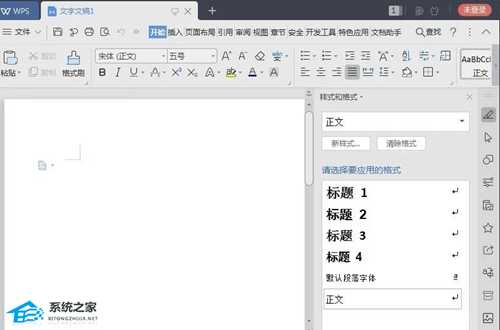
2、点击wps的插入菜单。
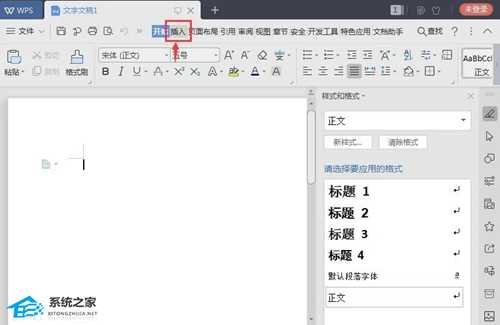
3、在工具栏中找到并点击页码。
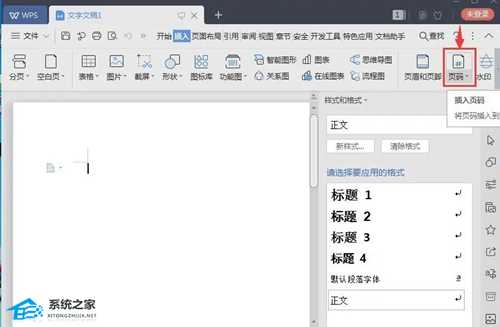
4、根据自己的实际需要选择一种页码方式,如页脚中间。
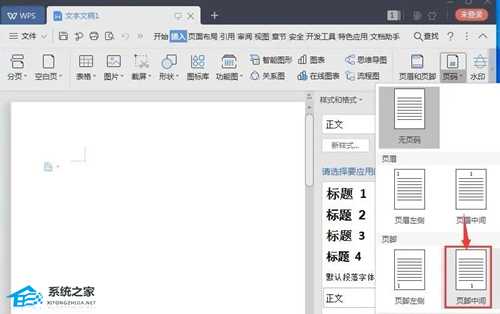
5、在页脚的中间出现一个页码。
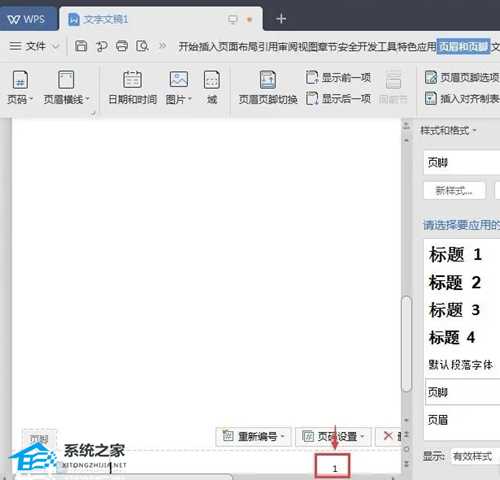
6、点击页面设置,将应用范围设置为整篇文档,然后点击确定。
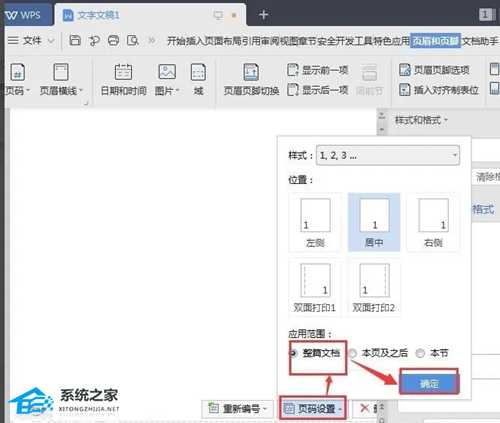
7、在文档的页脚下方就出现了页码,说明添加页码成功。
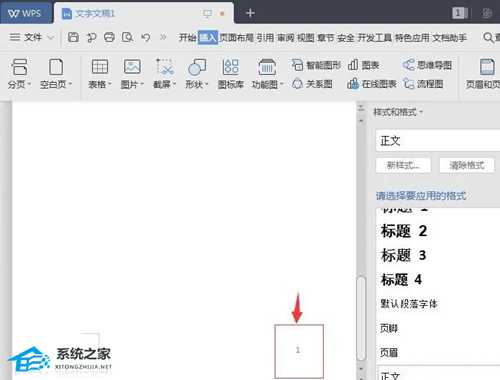
以上就是系统之家小编为你带来的关于“Wps怎么标页码”的解决方法了,希望可以解决你的问题,感谢您的阅读,更多精彩内容请关注系统之家官网。
神剑山庄资源网 Design By www.hcban.com
神剑山庄资源网
免责声明:本站文章均来自网站采集或用户投稿,网站不提供任何软件下载或自行开发的软件!
如有用户或公司发现本站内容信息存在侵权行为,请邮件告知! 858582#qq.com
神剑山庄资源网 Design By www.hcban.com
暂无Wps怎么标页码?Wps怎么在下面加页数详细操作教学的评论...
更新日志
2024年11月15日
2024年11月15日
- 黄乙玲1988-无稳定的爱心肝乱糟糟[日本东芝1M版][WAV+CUE]
- 群星《我们的歌第六季 第3期》[320K/MP3][70.68MB]
- 群星《我们的歌第六季 第3期》[FLAC/分轨][369.48MB]
- 群星《燃!沙排少女 影视原声带》[320K/MP3][175.61MB]
- 乱斗海盗瞎6胜卡组推荐一览 深暗领域乱斗海盗瞎卡组分享
- 炉石传说乱斗6胜卡组分享一览 深暗领域乱斗6胜卡组代码推荐
- 炉石传说乱斗本周卡组合集 乱斗模式卡组最新推荐
- 佟妍.2015-七窍玲珑心【万马旦】【WAV+CUE】
- 叶振棠陈晓慧.1986-龙的心·俘虏你(2006复黑限量版)【永恒】【WAV+CUE】
- 陈慧琳.1998-爱我不爱(国)【福茂】【WAV+CUE】
- 咪咕快游豪礼放送,百元京东卡、海量欢乐豆就在咪咕咪粉节!
- 双11百吋大屏焕新“热”,海信AI画质电视成最大赢家
- 海信电视E8N Ultra:真正的百吋,不止是大!
- 曾庆瑜1990-曾庆瑜历年精选[派森][WAV+CUE]
- 叶玉卿1999-深情之选[飞图][WAV+CUE]
